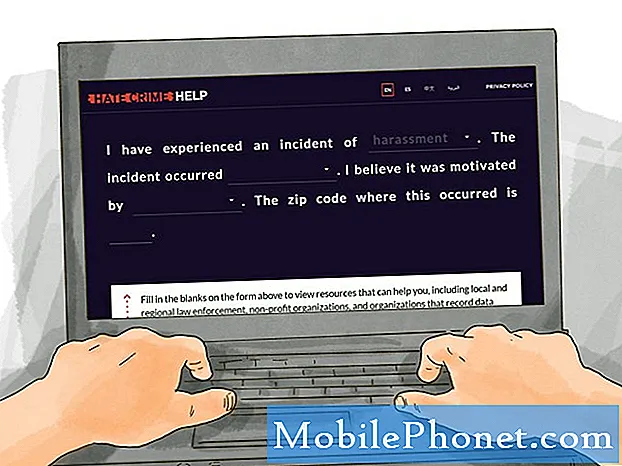NộI Dung
- Sự cố 1: Giải pháp cho Galaxy S8 bị mắc kẹt trong sự cố vòng lặp khởi động
- Sự cố 2: Galaxy S8 bật nhưng màn hình vẫn đen
Một số chủ sở hữu # GalaxyS8 đã bắt đầu liên hệ với chúng tôi về các sự cố trong điện thoại mới của họ. Một số vấn đề này liên quan đến nguồn hoặc khởi động như những vấn đề được đề cập bên dưới. Chúng tôi hy vọng rằng bài đăng này sẽ trở thành một nguồn thông tin tốt về những việc cần làm khi bạn gặp phải những tình huống tương tự.
Nếu bạn đang tìm kiếm giải pháp cho sự cố #Android của riêng mình, bạn có thể liên hệ với chúng tôi bằng cách sử dụng liên kết được cung cấp ở cuối trang này.
Khi mô tả vấn đề của bạn, vui lòng trình bày càng chi tiết càng tốt để chúng tôi có thể dễ dàng xác định giải pháp phù hợp. Nếu bạn có thể, vui lòng bao gồm các thông báo lỗi chính xác mà bạn nhận được để cho chúng tôi biết nên bắt đầu từ đâu. Nếu bạn đã thử một số bước khắc phục sự cố trước khi gửi email cho chúng tôi, hãy nhớ đề cập đến chúng để chúng tôi có thể bỏ qua chúng trong câu trả lời của mình.
Sự cố 1: Giải pháp cho Galaxy S8 bị mắc kẹt trong sự cố vòng lặp khởi động
Chào. Galaxy S8 của tôi đột nhiên hoạt động kỳ lạ. Sáng nay, nó đột nhiên bắt đầu “cài đặt bản cập nhật hệ thống”, như thể tôi đang cố khởi động lại nó, mặc dù bản cập nhật mới đã được cài đặt vài ngày trước. Tôi rời khỏi nó nhưng nó vẫn tiếp tục trong hai giờ. Sau đó, tôi nhận thấy nó bị ù và cố gắng khởi động và sau đó màn hình “không có lệnh” xuất hiện. Sau đó, nó đã bị kẹt trong màn hình khởi động Galaxy S8. Đã thử thiết lập lại mềm nhưng sau đó nó chỉ lặp lại màn hình đầu tiên. Nó không phản hồi khi tôi cố gắng khởi động nó ở chế độ an toàn. Về cơ bản, nó chỉ bị mắc kẹt trong màn hình khởi động đầu tiên hoặc lặp lại như cũ sau khi thiết lập lại mềm. Tôi có thể làm được gì không, hay đã đến lúc phải đưa nó cho một anh chàng sửa chữa? Cảm ơn sự hỗ trợ và khắc phục sự cố xuất sắc của bạn! Adam
Giải pháp: Chào Adam. Nếu bạn không đặt thành tắt cập nhật tự động trong Cài đặt, thì có thể điện thoại đã nhận được bản cập nhật và tự cài đặt bản cập nhật đó như việc phải làm. Tuy nhiên, bản cập nhật cho biết có thể có vấn đề vì hiện tại đang bị mắc kẹt trong một hiện tượng mà nhiều người dùng Android gọi là vòng lặp khởi động. Về cơ bản, những gì đang xảy ra là S8 của bạn không thể tải hệ điều hành Android một cách bình thường. Sự cố này thường xảy ra nếu bạn cố gắng giả mạo phần mềm bằng cách nhấp nháy hoặc nếu có sự cố với bản cập nhật phần mềm chính thức. Để khắc phục sự cố, dưới đây là các bước bạn nên thử.
Giải pháp 1: Xóa phân vùng bộ nhớ cache của Galaxy S8 của bạn
Phân vùng bộ nhớ cache là một vị trí trong bộ nhớ điện thoại của bạn, nơi lưu giữ bộ nhớ cache của hệ thống. Bộ đệm hệ thống là một tập hợp các tệp tạm thời mà Android sử dụng để tải ứng dụng một cách nhanh chóng. Nó cũng bao gồm các tệp cài đặt cho các bản cập nhật hệ thống và bản cập nhật ứng dụng. Đôi khi, bộ nhớ cache của hệ thống bị hỏng, do đó có thể gây ra sự cố, bao gồm cả sự cố mà bạn đang gặp phải ngay bây giờ. Để đảm bảo rằng bộ nhớ cache của hệ thống ở trạng thái tốt, bạn nên xóa phân vùng bộ nhớ cache thường xuyên, chẳng hạn như vài tháng một lần. Trong trường hợp của bạn, nó cũng có thể là một giải pháp. Xóa bộ nhớ cache hệ thống có thể xóa hệ thống và cho phép Android khởi động lại bình thường.
Để xóa phân vùng bộ nhớ cache, hãy làm theo các bước sau:
- Tắt thiết bị.
- Nhấn và giữ Tăng âm lượng chìa khóa và Bixby , sau đó nhấn và giữ phím Quyền lực Chìa khóa.
- Khi logo Android hiển thị, hãy nhả tất cả các phím (‘Cài đặt bản cập nhật hệ thống’ sẽ hiển thị trong khoảng 30 - 60 giây trước khi hiển thị các tùy chọn menu khôi phục hệ thống Android).
- Nhấn phím Giảm âm lượng để đánh dấu “xóa phân vùng bộ nhớ cache.”
- Nhấn nút Quyền lực phím để chọn.
- Nhấn nút Giảm âm lượng để đánh dấu “có” và nhấn Quyền lực phím để chọn.
- Khi quá trình xóa phân vùng bộ nhớ cache hoàn tất, “Khởi động lại hệ thống ngay bây giờ" được làm nổi bật.
- Nhấn nút Quyền lực phím để khởi động lại thiết bị.
Giải pháp 2: Khởi động lại ở Chế độ khôi phục và thực hiện thiết lập lại tổng thể
Bước khắc phục sự cố hợp lý tiếp theo sau khi xóa phân vùng bộ nhớ cache không thành công phải được đặt lại chính. Giống như quy trình xóa phân vùng bộ nhớ cache, thiết lập lại chính yêu cầu khởi động thiết bị về Chế độ khôi phục trước. Hiệu quả của nó mặc dù mạnh mẽ hơn. Trong khi xóa phân vùng bộ nhớ cache chỉ xóa các tệp tạm thời, thiết lập lại chính sẽ xóa mọi thứ như ảnh, video, tài liệu, tùy chỉnh, v.v.Về phần mềm, điện thoại của bạn sẽ được đưa về trạng thái xuất xưởng, vì vậy tất cả các tệp chưa lưu của bạn sẽ biến mất vĩnh viễn. Rất tiếc, không có cách nào bạn có thể sao lưu chúng trước khi thiết lập lại chính vì Android sẽ hoàn toàn không tải ngay từ đầu.
Nếu bạn chưa thử thiết lập lại chính trước đây, thì đây là các bước để thực hiện chúng:
- Tắt thiết bị.
- Nhấn và giữ Tăng âm lượng chìa khóa và Bixby , sau đó nhấn và giữ phím Quyền lực Chìa khóa.
- Khi logo Android hiển thị, hãy nhả tất cả các phím (‘Cài đặt bản cập nhật hệ thống’ sẽ hiển thị trong khoảng 30 - 60 giây trước khi hiển thị các tùy chọn menu khôi phục hệ thống Android).
- Nhấn nút Giảm âm lượng phím nhiều lần để đánh dấu xóa sạch dữ liệu / khôi phục cài đặt gốc.
- nhấn Quyền lực để chọn.
- Nhấn nút Giảm âm lượng chìa khóa cho đến khi Có - xóa tất cả dữ liệu người dùng được làm nổi bật.
- nhấn Quyền lực để chọn và bắt đầu thiết lập lại chính.
- Khi quá trình thiết lập lại chính hoàn tất, Khởi động lại hệ thống ngay bây giờ được làm nổi bật.
- Nhấn nút Quyền lực phím để khởi động lại thiết bị.
Giải pháp 3 (tùy chọn): Flash bộ nạp khởi động trở lại kho
Các thiết bị Samsung Galaxy có môi trường phần mềm khác nơi kỹ thuật viên có thể thực hiện chẩn đoán. Các chế độ phần mềm thay thế này là Chế độ khôi phục và Chế độ tải xuống. Cả hai chế độ này đều chạy độc lập với Android nên ngay cả khi Android không tải, bất kỳ chế độ nào trong số chúng vẫn hoạt động. Tuy nhiên, trong một số trường hợp hiếm hoi, Chế độ khôi phục, còn được gọi là bộ nạp khởi động, bị hỏng hoặc ngừng hoạt động như mong đợi khiến điện thoại vào vòng lặp khởi động. Để khắc phục sự cố, bạn nên thử khởi động điện thoại sang Chế độ tải xuống và nạp lại bộ nạp khởi động. Quy trình này hữu ích khi thiết bị Galaxy bị kẹt trong chu kỳ khởi động hoặc nếu bạn không thể thực hiện khôi phục cài đặt gốc.
Tuy nhiên, việc nhấp nháy bộ nạp khởi động trong Galaxy S8 của bạn là một quy trình rủi ro và nếu không được thực hiện đúng cách, có khả năng bạn sẽ làm hỏng điện thoại. Điều quan trọng là bạn phải tìm được một hướng dẫn tốt có thể cung cấp cho bạn các bước đúng đắn về những việc cần làm.
Trước khi bạn thực hiện quy trình, hãy đảm bảo rằng bạn có những điều sau:
- Một PC đang hoạt động được kết nối với Internet.
- Samsung mới nhất Odin ứng dụng (công cụ flash firmware của Samsung) và một bộ trình điều khiển hoàn chỉnh. Odin, mặc dù được Samsung chính thức sử dụng để flash các thiết bị của họ, nhưng không được phát hành chính thức. Ban đầu nó không dành cho người dùng cuối và được thiết kế để chỉ sử dụng trong nội bộ các kỹ thuật viên. Điều đó nói rằng, bạn sẽ không tìm thấy Odin từ bất kỳ trang web chính thức nào của Samsung. Tuy nhiên, hầu hết các hướng dẫn nhấp nháy phải cung cấp nguồn để lấy nó.
Khi mọi thứ đã chuẩn bị xong, bạn có thể bắt đầu quá trình nhấp nháy. Việc nhấp nháy bộ nạp khởi động rất giống với việc nhấp nháy phần sụn nên hầu hết các bước bên dưới đều giống hệt nhau. Chúng tôi chỉ có thể cung cấp hướng dẫn chung trong trường hợp này vì một số quá trình nhấp nháy có thể thay đổi một chút, tùy thuộc vào kiểu điện thoại. Hãy nhớ tham khảo các hướng dẫn khác để có hình ảnh chính xác hơn về những việc cần làm. Các bước dưới đây chỉ dành cho mục đích trình diễn.
- Tìm chương trình cơ sở chính xác cho kiểu điện thoại của bạn và tải xuống. Đảm bảo rằng bạn chọn đúng. Nó phải là chương trình cơ sở chính xác đã chạy trước đó trên thiết bị của bạn. Chúng tôi giả định rằng bạn liệt kê phiên bản phần sụn ở đâu đó. Nếu bạn không ghi chú nó trước đây, rất có thể bạn sẽ chọn nhầm. Như bạn có thể biết bây giờ, sử dụng một phần mềm không chính xác có thể gây ra các biến chứng, vì vậy chúc bạn may mắn với điều đó.
- Bây giờ giả sử rằng bạn đã xác định đúng chương trình cơ sở. Sau đó, bạn muốn tải nó xuống máy tính của mình. Tệp phần sụn phải có nhiều tệp trong đó như AP_, BL_, CSC_, v.v.
- Tìm tệp bắt đầu bằng nhãn BL; đây phải là tệp bộ nạp khởi động tương ứng cho phần sụn này. Khi bạn đã xác định được tệp bộ tải khởi động, hãy sao chép tệp đó vào màn hình máy tính của bạn hoặc vào bất kỳ thư mục nào khác mà bạn có thể dễ dàng truy cập.
- Tiếp tục với phần còn lại của quy trình nhấp nháy bằng chương trình Odin.
- Trong Odin, nhấp vào tab BL và đảm bảo sử dụng tệp bộ nạp khởi động mà bạn đã xác định trước đó.
- Bây giờ, hãy đảm bảo rằng trạng thái “Đã thêm thiết bị” và “hộp ID: COM” của nó đã chuyển sang màu xanh lam trước khi nhấn nút BẮT ĐẦU. Thao tác này sẽ bắt đầu nhấp nháy bộ nạp khởi động trên điện thoại của bạn.
- Khởi động lại điện thoại sau khi quy trình hoàn tất.
Sự cố 2: Galaxy S8 bật nhưng màn hình vẫn đen
Chào! Tôi đang duyệt Facebook thì màn hình S8 của tôi chuyển sang màu đen. Tuy nhiên, vẫn có thể cảm nhận được độ rung mỗi khi mở khóa bằng vân tay. Đèn nền ở cả hai bên của nút Home đã bật. Trước đó, tôi đang sử dụng dữ liệu di động và nhận được thông báo rằng tôi đã sử dụng hết giới hạn giới hạn của mình. Điện thoại của tôi cũng đang sạc bằng Powerbank của Sony nhưng sử dụng dây CDR-king. Tôi đã thử nhấn nút nguồn và giảm âm lượng cùng nhau nhưng chỉ có thể cảm thấy rung. Nó còn 60% pin khi nó chuyển sang màu đen. - Sherwin Mondia
Giải pháp: Chào Sherwin. Trừ khi điện thoại vô tình bị rơi hoặc bị va đập vật lý (có nghĩa là S8 của bạn đã bị hư hỏng phần cứng liên tục), nguyên nhân khiến màn hình bị đen có thể là do bản chất phần mềm. Điều đó có nghĩa là bạn sẽ có thể sửa chữa nó ở cấp độ của mình mà không cần gửi nó để sửa chữa. Dưới đây là các bước để khắc phục sự cố:
Cách khắc phục # 1 cho vấn đề S8 bật nhưng màn hình vẫn đen: Để điện thoại hao pin
Nếu bạn không thể tắt hoặc khởi động lại điện thoại một cách bình thường, để pin giảm hết mức về 0 sẽ là lựa chọn duy nhất của bạn. Chúng tôi không biết pin sẽ cạn trong bao lâu nhưng một khi bạn nhận thấy rằng đèn trên các nút Điều hướng (phím Gần đây và Quay lại) không còn sáng nữa, đó là tín hiệu của bạn. Sau khi điện thoại tắt, hãy sạc lại trong 30 phút và xem điều gì sẽ xảy ra.
Hãy nhớ rằng nếu màn hình điện thoại của bạn vẫn không phản hồi sau khi sạc trong 30 phút, bạn nên kiểm tra lại xem có thể tắt nó bình thường hay không. Bạn cũng nên kiểm tra xem bạn có thể khởi động lại nó hay không bằng cách nhấn nút Nguồn và Giảm âm lượng trong 7 giây.
Khắc phục # 2 cho vấn đề S8 bật nhưng màn hình vẫn đen: Hãy thử khởi động lại điện thoại ở chế độ an toàn
Mặc dù việc khởi động lại ở chế độ an toàn thường được thực hiện nếu người ta nghi ngờ rằng ứng dụng của bên thứ ba đang gây ra sự cố, nhưng đây cũng có thể là một cách tốt để kiểm tra xem bạn có thể khởi động lại hệ điều hành hay vô hiệu hóa lỗi gây ra trục trặc. Để khởi động lại chế độ an toàn, vui lòng làm theo các bước sau:
- Tắt thiết bị. Nếu bạn vẫn không thể xoay điện thoại bình thường, hãy thực hiện gợi ý đầu tiên ở trên.
- Nhấn và giữ phím Nguồn qua màn hình tên kiểu máy.
- Khi “SAMSUNG” xuất hiện trên màn hình, hãy nhả phím Nguồn.
- Ngay sau khi nhả phím Nguồn, hãy nhấn và giữ phím Giảm âm lượng.
- Tiếp tục giữ phím Giảm âm lượng cho đến khi thiết bị khởi động lại xong.
- Chế độ an toàn sẽ hiển thị ở góc dưới cùng bên trái của màn hình.
- Thả phím Giảm âm lượng khi bạn thấy Chế độ an toàn.
- Gỡ cài đặt các ứng dụng đang gây ra sự cố.
Khắc phục # 3 đối với vấn đề S8 bật nhưng màn hình vẫn đen: Khởi động lại điện thoại ở các chế độ khởi động thay thế khác
Ngoài Chế độ An toàn, bạn cũng có thể chạy điện thoại sang hai chế độ khác có tên là Chế độ khôi phục và Chế độ tải xuống. Mỗi chế độ này không cần Android, vì vậy nếu nguyên nhân của sự cố là do trục trặc liên quan đến Android, màn hình của bạn sẽ hoạt động sau khi bạn khởi động thành công lên bất kỳ chế độ nào.
Cách khởi động Galaxy S8 của bạn vào chế độ Khôi phục
- Tắt điện thoại.
- Nhấn và giữ Tăng âm lượng chìa khóa và Bixby , sau đó nhấn và giữ phím Quyền lực Chìa khóa.
- Khi logo Samsung Galaxy hiển thị trên màn hình, hãy nhả phím Nguồn nhưng tiếp tục giữ phím Bixby và Tăng âm lượng.
- Khi logo Android hiển thị, bạn có thể nhả cả hai phím và để điện thoại trong khoảng 30 đến 60 giây.
- Bạn có thể xóa phân vùng bộ nhớ cache hoặc khôi phục cài đặt gốc khi ở chế độ này.
Cách khởi động Galaxy S8 của bạn sang Chế độ tải xuống:
- Tắt điện thoại.
- Nhấn và giữ Tăng âm lượng chìa khóa và Bixby , sau đó nhấn và giữ phím Quyền lực Chìa khóa. Khi logo Samsung Galaxy hiển thị trên màn hình, hãy nhả phím Nguồn nhưng tiếp tục giữ phím Bixby và Giảm âm lượng.
- Chờ cho đến khi màn hình Tải xuống xuất hiện.
- Nếu bạn có thể khởi động điện thoại ở chế độ tải xuống nhưng không khởi động được ở các chế độ khác, điều đó có nghĩa là cách thoát duy nhất của bạn có thể là cài đặt kho hoặc phần sụn tùy chỉnh.
- Sử dụng Google để tìm hướng dẫn về cách thực hiện.